Ponekad možete pronaći pogreške tijekom korištenja bilo kojeg operativnog sustava Linux kao što je odbijeno tijekom uređivanja datoteke. To je zbog manje prava na tu određenu datoteku. Chown je obično skraćeno kao "promjena vlasništva", što znači da je Chown uputa za promjenu vlasnika grupe datoteka i mapa na Linuxu. Štoviše, morate izmijeniti vlasnika mape koja sadrži sve dokumente u određenim situacijama. Možda ćete morati konzumirati rekurzivni chown, što je jedan od izbora u uputama za chown. Rekurzivno znači da će se izvršiti chown za sve dokumente u navedenom direktoriju, kao i za datoteke i mape u svim poddirektorijima. Otkrit ćete kako rekurzivno izmijeniti ovlaštenja direktorija i datoteka dok koristite upute chown u ovom vodiču.
Sintaksa:
$ Chown -R Način direktorijaPrimjer 01: Jednostavna chown
Prvo, moramo vidjeti kako funkcionira naredba chown. Otvorite terminal naredbenog retka iz programa. Složite sve mape i datoteke iz početnog direktorija korisnika "aqsayasin" pomoću naredbe list. Izlaz prikazuje popis datoteka i mapa kao što je prikazano.
$ ls
Imamo datoteku „glavna.c "u početnom direktoriju korisnika" aqsayasin ". Moramo provjeriti vlasnika određene datoteke kako bismo dalje primjenjivali promjene. U tu posebnu svrhu koristit ćemo uputu "ls -lart". Kao što je prikazano u nastavku, možemo reći da je korisnik "aqsayasin" njegov vlasnik i da boravi u grupi "aqsayasin".
$ ls -lart naziv datoteke
Izmijenimo ga promjenom vlasnika u korijenskog korisnika. Za to ćemo upotrijebiti donju naredbu "chown".
$ sudo chown root ime datoteke
Sada, nakon provjere vlasnika i grupe datoteka pomoću iste naredbe "ls -lart", možete vidjeti da je vlasnik promijenjen. Izlaz pokazuje da je "root" korisnik njegov vlasnik i pripada istoj grupi "aqsayasin".
$ ls -lart naziv datoteke
Chown Rekurzivno korištenje -R Flag:
Prvi i najlakši način je upotrijebiti zastavicu -R za specificiranje rekurzivne prirode upute chown. Prvo provjerimo vlasnike svih datoteka i mapa koje se nalaze u početnom direktoriju korisnika "aqsayasin" pomoću naredbe "ls" u nastavku. Iz donjeg rezultata možemo vidjeti da je vlasnik svih datoteka, osim dviju od njih, korisnik "aqsayasin".
$ ls -la
Primjer 01: Promjena vlasnika
Sada je vrijeme da promijenite vlasnika svih datoteka i mapa pomoću zastavice -R s upitom chown. Dakle, za to ćemo koristiti sudo privilegije. Pokušajte s naredbom "chown" ispod koje slijedi zastavica "-R" zajedno s imenom vlasnika koje je "root". U ovoj smo uputi osigurali mjesto direktorija. To znači da će sve datoteke i mape koje se nalaze u mapi "aqsayasin" u direktoriju "Home" imati vlasnički "root" umjesto korisnika "aqsayasin". Za primjenu promjena možda će vam trebati lozinka vašeg root računa.
$ sudo chown -R root / home / aqsayasin /
Nakon izvršenja naredbe chown, vrijeme je da provjerimo jesu li promjene učinjene učinkovito ili ne. U tu posebnu svrhu koristit ćemo istu naredbu popisa kao i prije. Dakle, izlaz pokazuje da su sve datoteke promijenjene u "root".
$ ls -la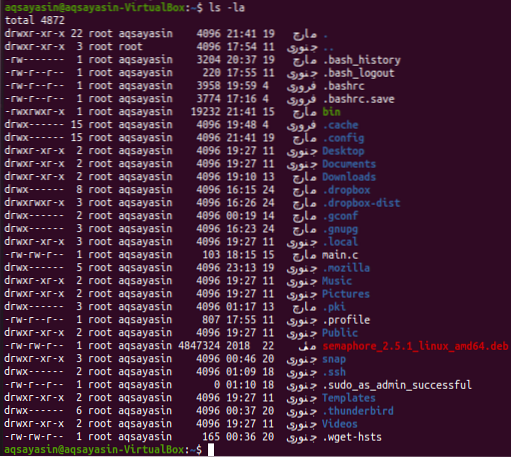
Primjer 02: Promjena grupe
Nakon promjene vlasnika, vrijeme je da promijenite grupu svih datoteka i mapa koristeći -R zastavicu u uputi chown. Prvo navedite sve datoteke i mape pomoću naredbe list. Sve datoteke i mape možete promatrati u grupi "aqsayasin".
$ ls -la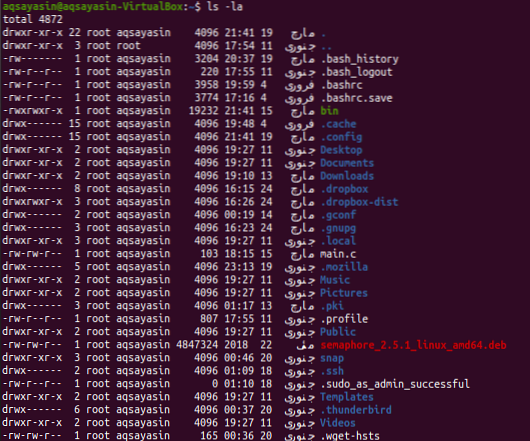
Promijenit ćemo grupu u "root" iz "aqsayasin". Za to ćemo upotrijebiti naredbu chown sa zastavicom -R. Neznatna je promjena u ovoj naredbi. Za promjenu grupe koristit ćemo ":" prije naziva grupe. Navest ćemo mjesto direktorija za koji želimo promijeniti grupu njegovih podmapa. Upotrijebite ključnu riječ "sudo" za primjenu naziva grupe. Možda će vam trebati lozinka vašeg sudo računa da bi primijenio ove promjene kao u nastavku.
$ sudo chown -R: root / home / aqsayasin /
Nakon primjene promjena, ponovno ćemo navesti sve datoteke i mape kako bismo provjerili ažuriranje. Za to upotrijebite donju naredbu popisa. Možete vidjeti da je grupa svih datoteka i mapa promijenjena u "root".
$ ls -la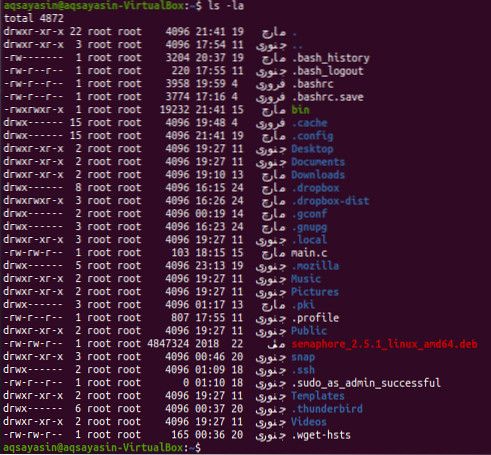
Primjer jednostavne čaune:
Uzmimo jednostavan primjer koji nije chown. Morate stvoriti dvije datoteke s nazivom „jedna.txt "i" scnd.txt ”pomoću naredbe dodir na sljedeći način:
$ touch ime datoteke1$ touch ime datoteke2

Provjerimo vlasnika i grupu obje datoteke pomoću naredbe list kao što je prikazano u nastavku:
$ ls -l ime datoteke1$ ls -l ime datoteke2
Možete vidjeti da obje datoteke imaju istog vlasnika i grupu, npr.g., "Aqsayasin".

Prvo promijenimo vlasnika datoteke „jedan.txt "do" root "korisnika pomoću jednostavne naredbe" sudo chown "nakon koje slijedi ime vlasnika i ime datoteke kao dolje:
$ sudo chown root ime datoteke1
Nakon ponovne provjere prve datoteke pomoću naredbe list možete vidjeti da je vlasnik promijenjen u "root".
$ ls -l ime datoteke1
Sada ćemo dodijeliti ista prava prve datoteke drugoj datoteci pomoću "reference" u naredbi chown nakon čega slijedi prvo ime datoteke. Nakon toga morate navesti ime druge datoteke na koju će se primijeniti promjene kao u nastavku:
$ sudo chown -reference = ime datoteke1 ime datoteke2
Sada provjerite vlasnika i grupu druge datoteke koristeći istu naredbu popisa kao što je prikazano dolje:
$ ls -l ime datoteke2
Iz donjeg rezultata možemo vidjeti da je vlasnik promijenjen u 'root'.
Zaključak:
Izvršili smo chown rekurzivno koristeći zastavicu “-R”. Nadam se! Nećete imati problema dok koristite ovaj vodič.
 Phenquestions
Phenquestions


